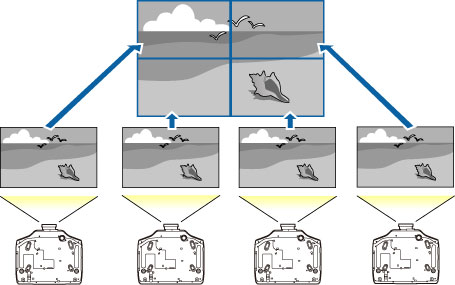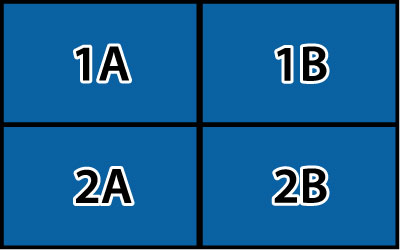Puede
proyectar la misma imagen de múltiples proyectores para crear una
imagen grande. Puede utilizar hasta nueve proyectores.
- Configure un número ID para cada proyector y ajuste la posición de las imágenes proyectadas.
- Ajuste las áreas superpuestas de la pantalla utilizando la función Mezcla de bordes.
- Seleccione el menú Extendida y pulse el botón Enter.
- Seleccione el menú Multi-proyección y pulse el botón Enter.
- Seleccione el menú Mosaico y pulse el botón Enter.
- Seleccione el menú Disposición y pulse el botón Enter.
- Configure el número de proyectores en los ajustes Fila y Columna, seleccione Validar y pulse el botón Enter.
- Configure los ajustes Mezcla de bordes y Disposición para cada proyector utilizado para el mosaico.
- Seleccione el menú Ajuste ubicación y pulse el botón Enter.
- Configure la posición de cada imagen
proyectada en Orden de fila y
Orden de columna.
Orden de fila: Coloque las pantallas
de arriba abajo en orden secuencial, empezando con el número
1 en la parte superior.
Orden de columna: Coloque las pantallas de izquierda a derecha, empezando con la letra A a la izquierda.
- Elija la señal de entada y proyecte la imagen.
- Seleccione Extendida > Multi-proyección > Escala, seleccione Automático y pulse el botón Enter. La escala y el rango de recorte se configuran automáticamente según el ancho de superposición.
- Ajuste las áreas superpuestas de las pantallas utilizando la función Mezcla de bordes o cualquiera de las otras herramientas de corrección de la distorsión.